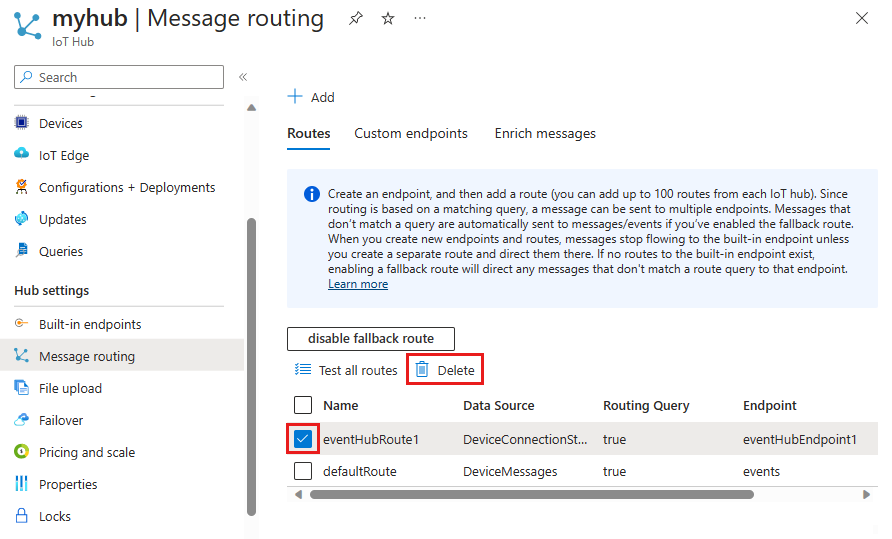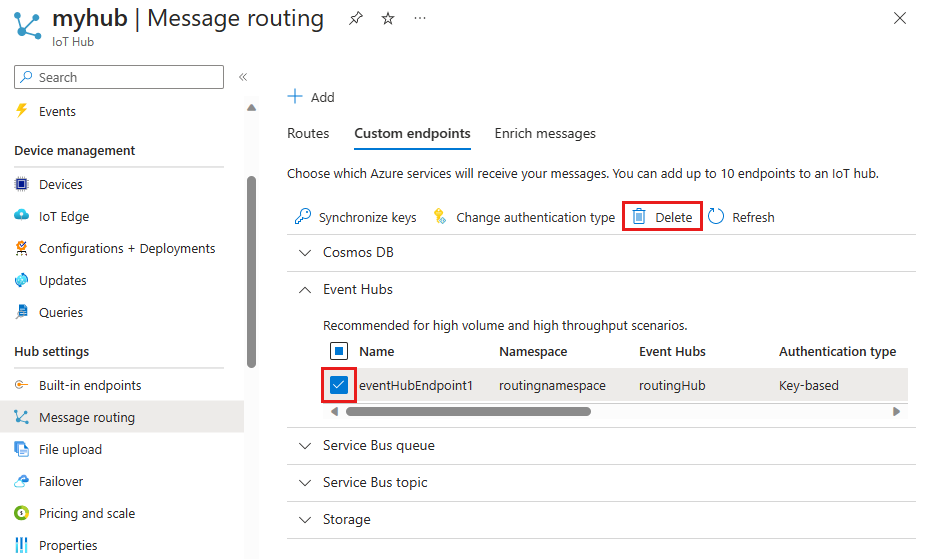本文說明如何在 Azure IoT 中樞的中樞中建立路由和端點,然後刪除您的路由和端點。 深入了解如何使用 Azure 入口網站來為 Azure 事件中樞、Azure 服務匯流排佇列、主題、 Azure 儲存體和 Azure Cosmos DB 建立路由和端點。
若要深入了解路猶如何在 IoT 中樞運作,請參閱使用 IoT 中樞訊息路由將裝置到雲端的訊息傳送至不同端點。 若要逐步解說如何設定路由以將訊息傳送至儲存體,並在模擬裝置上進行測試,請參閱教學課程: 使用 IoT 中樞訊息路由將裝置資料傳送至 Azure 儲存體。
必要條件
本文描述的程序使用下列資源:
- Azure 入口網站
- IoT 中樞
- Azure 中的端點服務
Azure 入口網站
本文透過 Azure 入口網站來使用 IoT 中樞和其他 Azure 服務。 若要深入了解如何使用 Azure 入口網站,請參閱什麼是 Azure 入口網站? (機器翻譯)。
IoT 中樞
若要建立 IoT 中樞路由,您需要使用 Azure IoT 中樞所建立的 IoT 中樞。 裝置訊息和事件來自您的 IoT 中樞。
當您建立 IoT 中樞路由時,請務必使用下列中樞資源:
- Azure 訂用帳戶中的 IoT 中樞。 如果您還沒有中樞,可遵循建立 IoT 中樞中的步驟。
端點服務
若要建立 IoT 中樞路由,您至少需要一個其他 Azure 服務,才能用作路由的端點。 端點會接收裝置訊息和事件。 您可以選擇要使用何種 Azure 服務作為端點,以用於與 IoT 中樞路由連線: 事件中樞、服務匯流排佇列、主題、Azure 儲存體或 Azure Cosmos DB。
當您建立 IoT 中樞路由的端點時,請務必使用下列其中一項資源:
事件中樞資源 (命名空間和實體)。 如果您需要建立新的事件中樞資源,請參閱快速入門: 使用 Azure 入口網站建立事件中樞。
服務匯流排佇列資源 (命名空間和佇列)。 如果您需要建立新的服務匯流排佇列,請參閱使用 Azure 入口網站建立服務匯流排命名空間和佇列 (機器翻譯)。
服務匯流排主題資源 (命名空間和主題)。 如果您需要建立新服務匯流排主題,請參閱使用 Azure 入口網站建立服務匯流排主題和主題的訂用帳戶 (機器翻譯)。
建立 Azure 儲存體資源 (帳戶和容器)。 如果您需要在 Azure 中建立新的儲存體帳戶,請參閱建立儲存體帳戶。 當您建立儲存體帳戶時,有許多選項可供使用,但本文只需要使用帳戶中的新容器。
Azure Cosmos DB 資源 (帳戶、資料庫和容器)。 如果您需要建立 Azure Cosmos DB 的新執行個體,請參閱建立 Azure Cosmos DB 帳戶。 針對 [API] 選項,請選取 [Azure Cosmos DB for NoSQL]。
建立路由和端點
路由傳送訊息或事件記錄至 Azure 服務,以進行儲存或處理。 每個路由都有資料來源 (訊息或事件記錄檔的來源) 和端點 (訊息或事件記錄檔的目的地)。 您可以在訊息或事件傳送至端點之前,使用路由查詢加以篩選。 端點可以是事件中樞、服務匯流排佇列或主題、儲存體帳戶或 Azure Cosmos DB 資源。
在 Azure 入口網站中,移至您的 IoT 中樞。
在資源功能表的 [中樞設定] 底下,選取 [訊息路由],然後選取 [新增]。
![顯示 [新增] 按鈕位置的螢幕擷取畫面,以在 IoT 中樞中新增路由。](media/how-to-routing-portal/message-routing-add.png)
在 [端點] 索引標籤上選取現有的端點,或藉由提供下列資訊來建立新的端點:
參數 值 端點類型 選取 [Cosmos DB]。 端點名稱 提供新端點的唯一名稱,或選取 [選取現存的項目] 來選擇現有的儲存體端點。 Cosmos DB 帳戶 使用下拉式功能表來選取訂用帳戶中的現有 Cosmos DB 帳戶。 Database 使用下拉式功能表來選取 Cosmos DB 帳戶中的現有資料庫。 集合 使用下拉式功能表來選取現有集合 (或容器)。 產生訊息的綜合分割區索引鍵 選取 [啟用],以支援適用於大規模案例的資料儲存體。 否則,請選取 [停用]。如需詳細資訊,請參閱 Azure Cosmos DB 中的資料分割和水平調整和綜合分割區索引鍵。 分割區索引鍵名稱 如果您啟用綜合分割區索引鍵,請提供分割區索引鍵的名稱。 分割區索引鍵屬性名稱是在容器層級所定義,一旦設定之後就無法變更。 分割區索引鍵範本 提供用來設定綜合分割區索引鍵值的範本。 所產生的分割區索引鍵值將自動新增至每個新 Cosmos DB 記錄的分割區索引鍵屬性。
選取 [Create + next] 建立端點,並繼續建立路由。
在 [路由] 索引標籤上提供下列資訊,以建立新的端點路由:
參數 值 名稱 為路由提供唯一名稱。 資料來源 使用下拉式功能表來選取路由的資料來源。 您可以從遙測訊息或非遙測事件路由傳送資料 路由查詢 或者新增查詢,以在路由傳送之前篩選資料。 如需詳細資訊,請參閱 IoT 中樞訊息路由查詢語法。 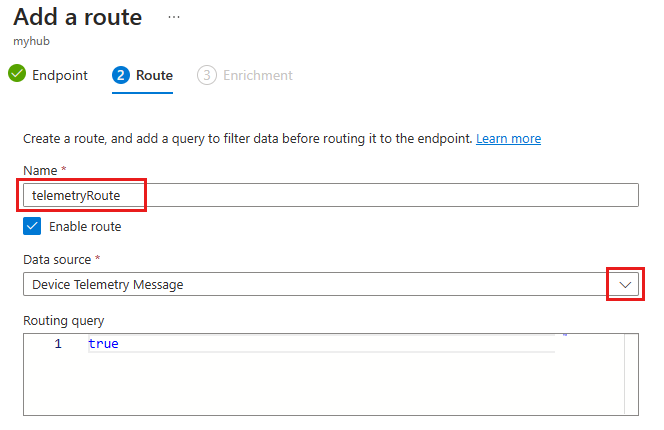
如果您新增了路由查詢,請使用「測試」功能來提供範例訊息,並針對該訊息測試路由。
如果您要將訊息擴充新增至路由,請選取 [Create + add enrichments]。 如需詳細資訊,請參閱訊息擴充。 如果不需要,請選擇 [Create + skip enrichments]。
回到 [訊息路由] 概觀,確認您的新路由出現在 [路由] 索引標籤上,而且新端點出現在 [自訂端點] 索引標籤上。
更新路由
若要在 Azure 入口網站中更新路由:
在 Azure 入口網站中,移至您的 IoT 中樞。
請在資源功能表中選取 [中樞設定] 之下的 [訊息路由]。
在 [路由] 索引標籤中,選取您要修改的路由。
您可以變更現有路由的下列參數:
- 端點: 您可以建立新的端點,或選取不同的現有端點。
- 資料來源。
- 啟用路由。
- 路由傳送查詢。
選取 [儲存]。
刪除路由
若要在 Azure 入口網站中刪除路由:
更新自訂端點
若要在 Azure 入口網站中更新自訂端點:
在 Azure 入口網站中,移至您的 IoT 中樞。
請在資源功能表中選取 [中樞設定] 之下的 [訊息路由]。
在 [自訂端點] 索引標籤中,選取您要修改的端點。
您可以變更現有端點的下列參數:
- 選取 [儲存]。
刪除自訂端點
若要在 Azure 入口網站中刪除自訂端點:
下一步
若要深入了解訊息路由,請參閱教學課程: 使用 IoT 中樞訊息路由將裝置資料傳送至 Azure 儲存體 (機器翻譯)。 在本教學課程中,您會建立儲存體路由,並使用 IoT 中樞中的裝置加以測試。
![顯示 [新增 Cosmos DB 端點] 表單詳細資料的螢幕擷取畫面。](media/how-to-routing-portal/add-cosmos-db-endpoint.png)
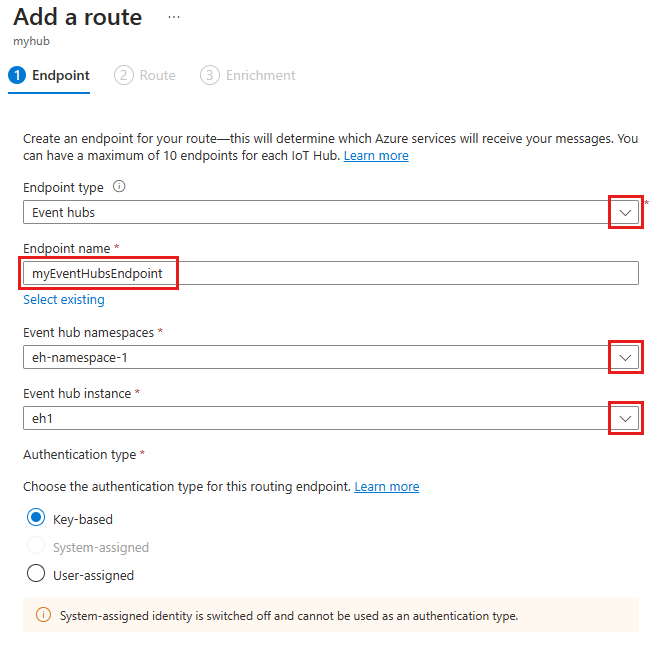
![此螢幕擷取畫面顯示 [新增服務匯流排主題端點] 窗格,其中已選取正確的選項。](media/how-to-routing-portal/add-service-bus-topic-endpoint.png)
![此螢幕擷取畫面顯示 [新增服務匯流排佇列端點] 窗格,其中已選取正確的選項。](media/how-to-routing-portal/add-service-bus-endpoint.png)
![顯示 [新增儲存體端點] 窗格已選取正確選項的螢幕擷取畫面。](media/how-to-routing-portal/add-storage-endpoint.png)